
Si ha sido un amante de la música desde hace algún tiempo, seguramente está usando y transmitiendo canciones de diferentes servicios de transmisión de música, como Spotify. Y lo más probable es que sepas muy bien que todas esas canciones que estás escuchando, especialmente en Spotify están protegidos por DRM (Gestión de derechos digitales).
Significa que no puede copiar y descargar las canciones para reproducirlas en otros dispositivos no autorizados. Por lo tanto, algunos de ustedes se preguntan cómo copiar una lista de reproducción en Spotify.
No es de extrañar que tener las canciones protegidas por DRM sea una gran cosa. Esto reduce la posibilidad de utilizar ilegalmente las canciones y el contenido protegidos. No hay nada que ver con si eres un usuario premium o gratuito porque ambos no tienen capacidad de descarga. Spotify canciones y listas de reproducción para compartir con otras personas y reproducir en otros dispositivos diferentes. Debe buscar otras formas de copiarlos con éxito. Spotify listas de reproducción que te encantan.
En esta publicación, te respaldamos. Si terminas de leer este artículo hasta el final, seguramente comprenderás las soluciones que estabas buscando.
Guía de contenido Parte 1: Cómo copiar una lista de reproducción en Spotify usando Spotify Sí mismoParte 2: Cómo copiar una lista de reproducción en Spotify usando un Spotify Music ConverterParte 3: Cómo copiar una lista de reproducción en Spotify usando la herramienta de grabaciónParte 4: Preguntas frecuentes sobre cómo copiar una lista de reproducción en SpotifyParte 5: en resumen
Como se mencionó, Spotify las canciones están protegidas por DRM (gestión de derechos digitales). Esta es la razón por la que tanto los usuarios premium como los gratuitos están teniendo dificultades para conseguir una copia de su favorito. Spotify canciones y listas de reproducción. Ahora, presentaremos 3 formas en las que finalmente puedes hacerlo comenzando con la primera.
Si ha entendido el título como formas de copiar una lista de reproducción en Spotify – lo que significa que debes usar el Spotify aplicación en sí, esta es una guía para usted. Solo necesitas tener un Spotify suscripción premium para hacerlo con éxito. El propósito de copiar un cierto Spotify lista de reproducción y guardarla debajo de la tuya es la eficiencia de buscarla cada vez que sientas que quieres escuchar las canciones que tiene.
Bueno, una vez que hayas copiado una determinada lista de reproducción, aunque la lista de reproducción original cambie, la tuya seguirá siendo la misma. Para iniciar el proceso, debe asegurarse de que lo hará en el Spotify aplicación que está instalada en su computadora personal. Y ahora, estos son los pasos que debe seguir.
Conozcamos más sobre estos dos en los próximos textos.
Lo primero que debe hacer es abrir su Spotify aplicación en su computadora personal. Al llegar a la interfaz principal del Spotify aplicación, asegúrese de buscar la Spotify lista de reproducción que desea copiar. Puede hacer clic en una de las pistas para resaltarla.
Ahora, puedes presionar el botón "Comando + A "Si está utilizando una computadora Mac o el botón"Controlar + A botón ” en un WinEl ordenador puede seleccionar todas las pistas que contiene la lista de reproducción. Al hacer esto, todas se resaltarán en gris.

Ahora que ha seleccionado la lista de reproducción que desea copiar, puede hacer clic derecho en una pista y verá una lista de opciones en la pantalla. De los que se muestran, presione el botón "Agregar al "Y ahora puede elegir cualquier nombre de lista de reproducción en el que se copiarán las listas de reproducción o pistas resaltadas. También puedes crear un "Nueva lista de reproducción ”si quieres guardarlo y copiarlo en otro.
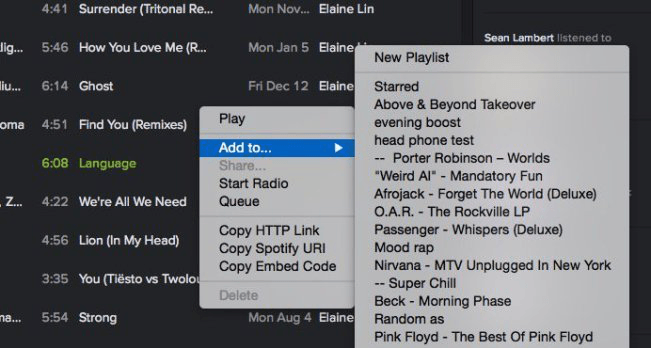
Una vez terminada la discusión del primero, pasaremos al siguiente. Ahora, las otras dos formas siguientes que se presentarán se referirán a guías que puede utilizar en caso de que desee copiar el Spotify lista de reproducción para guardar en su computadora personal u otros dispositivos, como dispositivos móviles, tabletas y más.
Como ha leído en las primeras partes de este artículo, Spotify Las canciones están protegidas por protección DRM (Gestión de derechos digitales) que impide al usuario copiar canciones y listas de reproducción libremente para jugando en otros dispositivos. Esta aplicación de software, el DumpMedia Spotify Music Converter elimina la protección mencionada y ayuda en el proceso de descarga asegurando que la calidad del audio sea tan buena como la original.
Usar esta herramienta se considera la más recomendada entre todas las opciones presentadas. Además de eliminar la protección DRM, también tienes la oportunidad de transformar o convertir cualquier canción a otros formatos que desees.
Aquí sabrás como podrás hacerlo.
Haga clic en el icono a continuación para descargar y seguir la guía paso a paso. Analicemos estos pasos más a fondo.
Descargar gratis Descargar gratis
Por supuesto, lo primero que debes hacer es tener esto DumpMedia Spotify Music Converter descargado e instalado en su computadora personal. Una vez hecho esto, simplemente abra y ejecute el programa para iniciar, así como su Spotify solicitud. Puede comenzar a agregar los archivos arrastrándolos y soltándolos o incluso agregando solo la URL del archivo (enlace).
Este programa admite la conversión por lotes, lo que permite convertir no sólo un archivo sino un número. Convertir mucho a la vez no es un problema.

Al importar y cargar las canciones para convertir, el siguiente paso sería la selección del formato de salida. Asegúrese de elegir el formato que desee entre los que verá en la pantalla.
En este caso deberíamos convertir las canciones a un formato deseado por cualquier usuario. Puedes convertir las canciones a MP3 formato o cualquier otro. Puedes hacer esto dirigiéndote a "Convertir todas las tareas a "Ubicado en la esquina superior derecha de la pantalla.

El último paso sería presionando el botón "Convertir" para comenzar el proceso de conversión. Esto solo llevará algún tiempo, ya que el programa está diseñado para funcionar cinco veces más rápido que cualquier otro convertidor.

Mientras se realiza la conversión, se mostrarán barras de estado en la pantalla donde puede monitorear el progreso del proceso para cada canción.
Después de unos minutos, podrás tener tu Spotify canciones convertidas, descargadas y copiadas en su computadora personal.
Una de las opciones que puede considerar para poder obtener una copia del Spotify Las listas de reproducción que te encantan son utilizar herramientas de grabación. Hay muchas grabadoras que puedes ver una vez que hayas buscado en la red y en la web. Aquí sólo vamos a presentar uno: Replay Music.
Replay Music es una de las mejores herramientas de grabación que probablemente conozcas. Si está buscando otra forma de guardar y copiar su Spotify listas de reproducción, puedes probar esta. Puede grabar las canciones en un instante y realizar la importación de canciones luego.
Deberá seguir las siguientes guías.
Los siguientes textos explicarán los tres pasos en detalle.
Replay Music es una aplicación que puedes descargar a través de la red. Lo primero que debe asegurarse es que lo tiene descargado e instalado en su computadora personal. Una vez instalada, sólo necesitas abrir la aplicación y darle al gran “Record ”Ubicado en la parte superior de la pantalla.
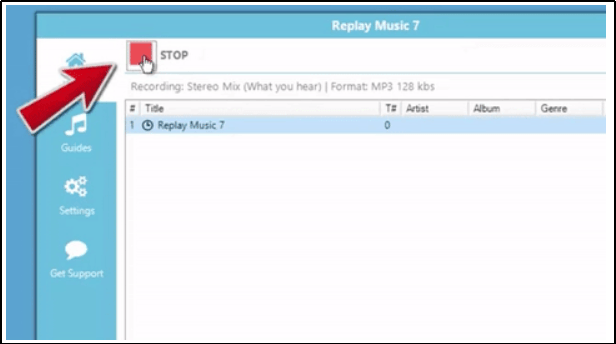
Ahora que tiene su aplicación Replay Music correctamente instalada, ahora necesita buscar su Spotify aplicación y ejecútela. Una vez que llegue a la interfaz principal, busque las listas de reproducción que desea copiar.
En este paso, solo necesita presionar el botón "Jugar ”Una vez que se ha seleccionado una determinada lista de reproducción. Luego, “Replay Music” comenzará automáticamente el proceso de grabación. Puedes simplemente presionar el botón "Parada "Una vez que la reproducción ha finalizado. Todos los archivos grabados se guardarán en su computadora personal.
Lo fascinante de esta aplicación es que obtendrás el nombre correcto del artista, el título de la canción y la información del álbum una vez que se haya completado la grabación. También tendrá la seguridad de que la calidad de las canciones grabadas es tan buena como la original.
P1. ¿Cómo copio una lista de reproducción completa en Spotify?
Inicie el Spotify aplicación y comienza a reproducir la lista de reproducción que deseas copiar. Luego, haz clic en una de las canciones y presiona Ctrl + A en WinPresione las teclas direccionales o Comando + A en Mac para seleccionar todas las canciones. Haga clic derecho en una de las canciones y vaya a Agregar a lista de reproducción > Crear lista de reproducción. También puede agregar la lista de reproducción a una de las listas existentes.
P2. ¿Es legal convertir? Spotify musica para MP3?
Conversión Spotify a MP3 para uso personal es legal. Sin embargo, distribuir todos Spotify Está prohibido descargarlos y compartirlos con otros.
P3. ¿Puedo copiar un Spotify ¿Lista de reproducción a otra cuenta?
Haga clic derecho en una lista de reproducción entre la que desea compartir Spotify cuentas y presione la opción de "Lista de reproducción colaborativa". Este método le dará a ambas cuentas acceso para ver y cambiar la lista de reproducción. Paso 2: Vuelve a hacer clic derecho en esa lista de reproducción y presiona "Compartir > Copiar URL de la lista de reproducción" en la lista desplegable.
En esta publicación se presentaron tres guías que lo ayudarán a copiar eventualmente a sus seres queridos. Spotify listas de reproducción. Puedes elegir cualquiera de las opciones presentadas pero la última y la tercera son las más recomendadas.
¿Estás atento a estas guías también? ¿Por qué no probar cualquiera de los anteriores?
